Fjern .micro-virus (Gratisinstruksjoner)
.micro fjerningsguide for virus
Hva er .micro filendelse-virus?
Jeg er infisert av filendelse-viruset .micro. Hva er det?
Hvis du ikke klarer å åpne filene dine og ser at de har .micro-endelsen er du infisert av filendelse-viruset .micro, som er veldig likt Teslacrypt. Denne nettrusselen har blitt aktivt spredt på nettet som et e-postvedlegg som skal kunne gi offeret en rabatt. Hvis du liker å motta slike e-poster bør du være forsiktig ettersom nedlasting av ondsinnet vedlegg kan føre til alvorlige problemer. Hovedproblemene er tap av viktige filer, inkludert bilder, forretningsdokumenter, musikkfiler og lignende data. Vi antar at du ikke ønsker å miste slik data, så sørg for at du leser denne artikkelen nøye og foretar alle nødvendige steg for å forhindre at denne eller andre ransomware-viruser dukker opp på datamaskinen din.
Så snart filendelse-viruset .micro kommer inn i systemet kjører det et skann for å se hvilke filer som er lagret på datamaskinen din. Deretter blokkerer det filer av typer som angitt nedenfor og legger til en .micro-endelse til dem: docx, .docm, .xls, .xlsx, .ppt, .pptx, .pptm, .pdf, .eps, .ai, .indd, .cdr, .html, .dng, .lnk, .jpg, .png, .pdd, .doc, .jfif, .jpeg, .gif, .bmp, .exif, .txt, .wps, .mp3. For å kryptere disse filene benyttes en AES 256-bits krypteringsalgoritme som ikke kan omgås uten en bestemt programvare. Normalt kan ikke offeret åpne og bruke filene sine. Når de prøver å gjøre dette mottar de en melding fra .micro-viruset om at de må betale en løsesum på en eller flere bitcoins i bytte mot en spesiell nøkkel som trengs for å dekryptere filene. Hvis du prøver å kjøpe en bitcoin i dag vil du se at det koster mer enn $400. Uansett hvor fristende det virker å betale bør du aldri gjøre det ettersom de fleste PC-brukere ikke mottar koden som trengs for dekryptering selv etter å ha betalt. Hvis du har oppdaget filendelse-viruset .micro på datamaskinen din må du koble den fra nettet for å forhindre ytterligere tap av filer. Sørg dessuten for at du kjører et fullstendig systemskann med FortectIntego for å fjerne ondsinnede filer fra PC-en din. Deretter kan du benytte sikkerhetskopiene dine for å gjenopprette filene. Hvis du ikke har sikkerhetskopier kan du prøve å gjenopprette filene ved hjelp av følgende verktøy: Photorec, R-studio.
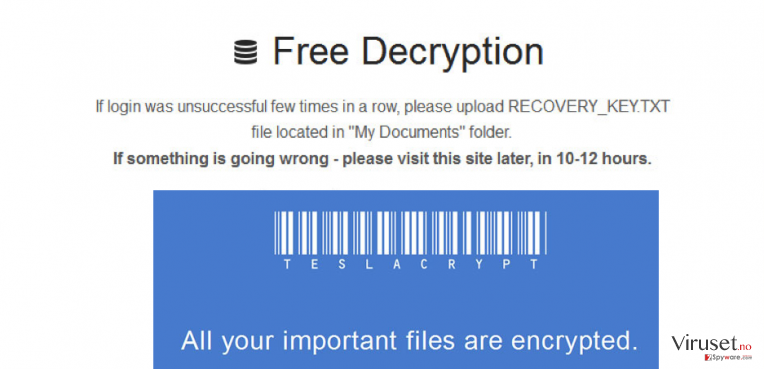
Hvordan kan jeg beskytte meg selv fra .micro-viruset?
Det er kjent at .micro-viruset kan infiltrere datamaskiner som et nyttig e-postvedlegg. Normalt prøver slike e-poster å overbevise ofrene sine om at de tilhører vel ansette selskaper som prøver å gi dem store rabatter og lignende tilbud. Alle disse e-postene har selvfølgelig et «men». Av og til spres de for å lure brukere til å avsløre personlig informasjon, og av og til brukes de for å distribuere ransomware-trusler som denne. Hva kan du gjøre for å beskytte deg selv? Du må selvfølgelig installere et pålitelig antispyware-program og holde det oppdatert. Deretter må du sørge for at du alltid dobbeltsjekker e-poster fra ukjente avsendere. Du bør sjekke avsenderen, lese e-postinnholdet og se på vedlegget. Hvis du ser et mistenkelig tilbud bør du sørge for å slette e-posten. Du bør dessuten være oppmerksom på falske annonser som tilbyr deg oppdateringer av programmer som Java eller Flash Player. I de fleste tilfeller brukes de til å spre malware. For å oppsummere er det ikke vanskelig å unngå filendelse-viruset .micro. Du må være ansvarlig og alltid tenke fremover.
Fjerning av filendelse-viruset .micro:
Dersom datamaskinen din er infisert av filendelse-viruset .micro og du ikke kan åpne filene dine bør du være bekymret fordi du har å gjøre med en veldig skadelig virusinfeksjon. Vi anbefaler IKKE at du beholder denne nettrusselen på datamaskinen din fordi det kan prøve å kryptere filene dine også i fremtiden. For å forbli trygg bør du sørge for å koble datamaskinen din fra nettet rett etter at du begynner å se filendelsen .micro istedet for de vanlige filendelsene. Du må dessuten kjøre et fullstendig systemskann med et pålitelig antispyware-program for å fjerne ondsinnede filer fra datamaskinen din. Etter å ha renset systemet kan du prøve å fjerne blokkeringen av filene dine. Hvis du ikke har sikkerhetskopier kan de som nevnt ovenfor være tapt for godt.
Detaljerte instruksjoner for fjerning av vilendelse-viruset .micro er tilgjengelig her:
Manuell .micro fjerningsguide for virus
Ransomware: manuell fjerning av ransomware i sikkerhetsmodus
Viktig! →
Manuell fjerning kan være for komplisert for vanlige databrukere. Det krever avansert IT-kunnskap å utføre det riktig (hvis viktige systemfiler blir fjernet eller skadet, kan det føre til uopprettelig skade på Windows-systemet). I tillegg kan det ta flere timer å utføre. Derfor anbefaler vi på det sterkeste at du bruker den automatiske metoden som beskrevet ovenfor.
Steg 1. Åpne sikkerhetsmodus med nettverkstilkobling
Manuell fjerning av malware bør utføres i sikkerhetsmodus.
Windows 7/Vista/XP
- Klikk på Start > På/Av > Start på nytt > OK.
- Når datamaskinen din starter opp, trykker du på F8-knappen (hvis dette ikke fungerer, prøv F2, F12, Del – det avhenger av hovedkortet ditt) flere ganger helt til du ser vinduet for avansert oppstart.
- Velg Sikkerhetsmodus med nettverkstilkobling fra listen.

Windows 10 / Windows 8
- Høyreklikk Start-knappen og velg Innstillinger.

- Bla nedover og velg Oppdatering og sikkerhet.

- I menyen til venstre velger du Gjenoppretting.
- Bla nedover til Avansert oppstart.
- Klikk på Start på nytt nå.

- Velg Feilsøking.

- Gå til Avanserte alternativer.

- Velg Oppstartsinnstillinger.

- Klikk på Start på nytt.
- Trykk 5 eller klikk på 5) Aktiver sikkerhetsmodus med nettverkstilkobling.

Steg 2. Slå av mistenkelige prosesser
Windows' oppgavebehandler er et nyttig verktøy som viser alle prosesser som kjører i bakgrunnen. Hvis det dukker opp malware-prosesser her, må de avsluttes:
- Trykk på Ctrl + Shift + Esc på tastaturet for å åpne oppgavebehandleren.
- Klikk på Detaljer.

- Bla nedover til Bakgrunnsprosesser og se etter mistenkelige oppføringer.
- Høyreklikk og velg Åpne filplassering.

- Gå tilbake til prosessen, høyreklikk og velg Avslutt oppgave.

- Slett innholdet i den ondsinnede mappen.
Steg 3. Sjekk oppstartsprogrammer
- Trykk Ctrl + Shift + Esc på tastaturet for å åpne Windows oppgavebehandler.
- Gå til fanen Oppstart.
- Høyreklikk det mistenkelige programmet og klikk på Deaktiver.

Steg 4. Slett virusfiler
Malware-relaterte filer kan dukke opp på flere ulike steder på datamaskinen din. Her er instruksjoner som kan hjelpe deg med å finne dem:
- Skriv Diskopprydding i Windows' søkefelt og trykk på Enter.

- Velg stasjonen du ønsker å rense (C: er som regel hovedstasjonen, og det er sannsynligvis her du finner ondsinnede filer).
- Bla gjennom Filer som skal slettes-listen og velg følgende:
Midlertidige Internett-filer
Nedlastinger
Papirkurv
Midlertidige filer - Velg Rydd opp i systemfiler.

- Du kan også se etter andre ondsinnede filer som skjuler seg i følgende mapper (angi disse oppføringene i Windows-søkefeltet og trykk på Enter):
%AppData%
%LocalAppData%
%ProgramData%
%WinDir%
Etter at du er ferdig, starter du PC-en på nytt i normalmodus.
Fjern .micro ved hjelp av System Restore
-
Steg 1: Start datamaskinen på nytt i Safe Mode with Command Prompt
Windows 7 / Vista / XP- Klikk Start → Shutdown → Restart → OK.
- Når datamaskinen blir aktiv, trykker du F8 gjentatte ganger helt til du ser Advanced Boot Options-vinduet.
-
Velg Command Prompt fra listen

Windows 10 / Windows 8- Trykk Power-knappen i Windows innloggingsskjermen. Trykk og hold nede Shift, som er på tastaturet, og klikk Restart..
- Velg deretter Troubleshoot → Advanced options → Startup Settings og trykk Restart.
-
Så snart datamaskinen din blir aktiv, velger du Enable Safe Mode with Command Prompt i Startup Settings-vinduet.

-
Steg 2: Gjenopprett systemfilene og innstillingene
-
Så snart Command Prompt-vinduet dukker opp, angir du cd restore og klikker Enter.

-
Skriv inn rstrui.exe og trykk Enter igjen..

-
Når et nytt vindu dukker opp, klikker du Next og velger et gjennopprettingspunkt før infiltreringen av .micro. Etter å ha gjort dette, klikker du på Next.


-
Klikk Yes for å starte systemgjenoppretting.

-
Så snart Command Prompt-vinduet dukker opp, angir du cd restore og klikker Enter.
Til slutt bør du alltid tenke på beskyttelse mot crypto-ransomware. For å beskytte datamaskinen din mot .micro og annet ransomware bør du benytte en vel ansett anti-spionvare, som FortectIntego, SpyHunter 5Combo Cleaner eller Malwarebytes.
Anbefalt for deg
Velg riktig nettleser og øk sikkerheten med et VPN-verktøy
Det blir stadig viktigere å beskytte personvernet sitt på nettet, blant annet for å unngå lekkasje av personopplysninger og phishing-svindel. Et av de viktigste tiltakene er å legge til et ekstra sikkerhetslag ved å velge den sikreste og mest private nettleseren. Selv om nettlesere ikke gir komplett beskyttelse og sikkerhet, er noen av dem mye bedre ved sandboxing, HTTPS-oppgradering, aktiv innholdsblokkering, blokkering av sporere, beskyttelse mot phishing og lignende personvernrelaterte funksjoner.
Det er også mulig å legge til et ekstra beskyttelseslag og skape en helt anonym nettleseropplevelse ved hjelp av et Private Internet Access VPN. Denne programvaren omdirigerer trafikken via ulike servere, slik at IP-adressen og din geografiske posisjon skjules. Disse tjenestene har dessuten strenge retningslinjer mot loggføring, noe som betyr at ingen data blir loggført, lekket eller delt med tredjeparter. Kombinasjonen av en sikker nettleser og et VPN gir deg muligheten til å surfe sikkert på nettet uten å bli spionert på eller hacket av nettkriminelle.
Sikkerhetskopier filer til senere, i tilfelle malware-angrep
Programvareproblemer skapt av malware eller direkte datatap på grunn av kryptering kan føre til problemer eller permanent skade på enheten din. Når du har oppdaterte sikkerhetskopier, kan du enkelt gjenopprette filene dine etter slike hendelser. Det er nødvendig å oppdatere sikkerhetskopiene dine etter eventuelle endringer på enheten. På denne måten kan du starte på nytt fra der du var da du mistet data på grunn av malware-angrep, problemer med enheten eller annet.
Når du har tidligere versjoner av alle viktige dokumenter eller prosjekter, kan du unngå mye frustrasjon og store problemer. Sikkerhetskopier er praktisk når malware dukker opp ut av det blå. Bruk Data Recovery Pro for å gjenopprette systemet ditt.







